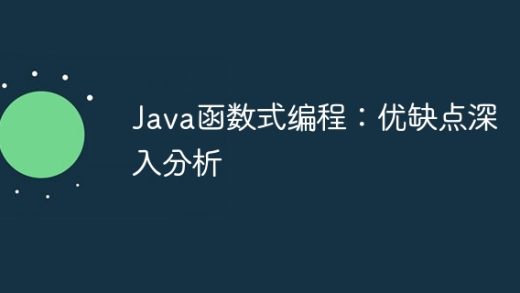在 windows 7 中启用远程访问的方法:在系统属性中选中“允许远程连接到此计算机”。配置远程访问设置以增强安全性,例如设置用户权限、限制并发连接和启用网络级身份验证。如果从外部网络远程访问,需在路由器上启用端口转发。使用远程桌面连接工具连接到远程计算机,输入计算机名称或 ip 地址和登录凭据即可。

如何在 Windows 7 中开启远程访问
开启远程访问
在 Windows 7 中启用远程访问非常简单。只需执行以下步骤:
- 打开系统属性:在开始菜单搜索框中键入“系统”,然后选择“系统”。
- 点击“远程设置”:在左导航栏中,点击“远程设置”。
- 选中“允许远程连接到此计算机”:在“远程桌面”选项卡中,选中该复选框。
- 点击“应用”和“确定”:保存更改。
配置远程访问设置
启用远程访问后,您可以进一步配置设置以增强安全性:
- 设置用户权限:点击“选择用户”按钮,添加允许远程连接到此计算机的用户。
- 限制并发连接:选中“仅允许一位用户同时远程连接到此计算机”复选框。
- 设置网络级身份验证:选中“要求使用网络级别身份验证”复选框,以提高安全性。
启用端口转发(可选)
如果您想从外部网络远程访问计算机,则需要在路由器上启用端口转发:
- 查找路由器 IP 地址:在命令提示符中键入“ipconfig”并按 Enter 键,找到默认网关的 IP 地址。
- 登录路由器:在浏览器中输入路由器 IP 地址,并使用登录凭据登录。
- 启用端口转发:找到“端口转发”或“虚拟服务器”设置,并创建一个新规则将远程桌面端口(默认情况下为 3389)转发到计算机的 IP 地址。
连接到远程计算机
启用远程访问后,您可以使用远程桌面连接 (RDP) 工具连接到远程计算机:
- 打开“远程桌面连接”:在开始菜单搜索框中键入“远程桌面连接”并按 Enter 键。
- 输入计算机名称或 IP 地址:在“计算机”字段中,输入远程计算机的名称或 IP 地址。
- 连接:点击“连接”按钮,输入远程计算机的登录凭据。
成功连接后,您就可以远程控制另一台计算机。
以上就是win7 远程怎么开的详细内容,更多请关注GTHOST其它相关文章!